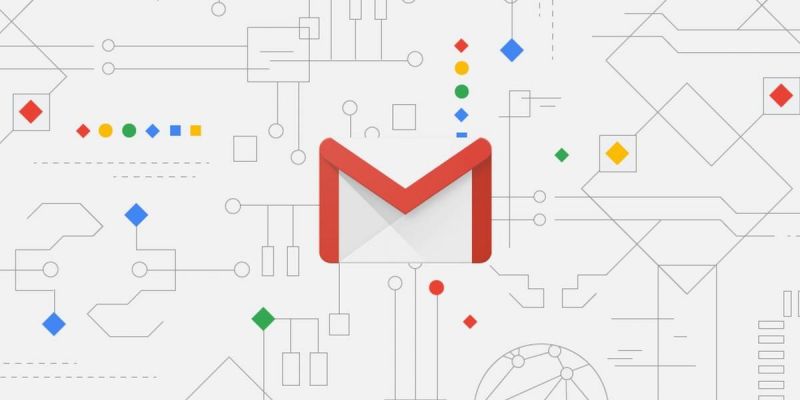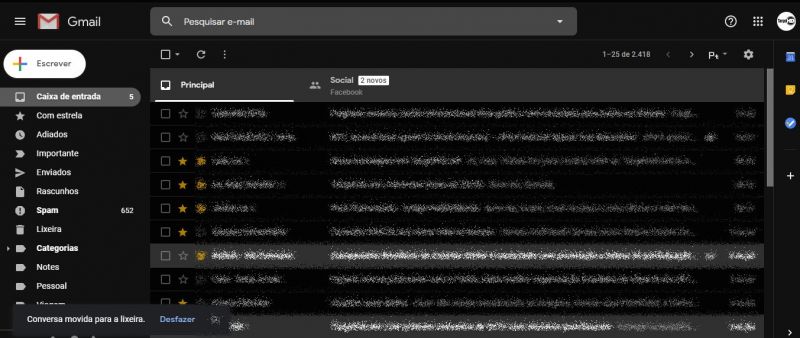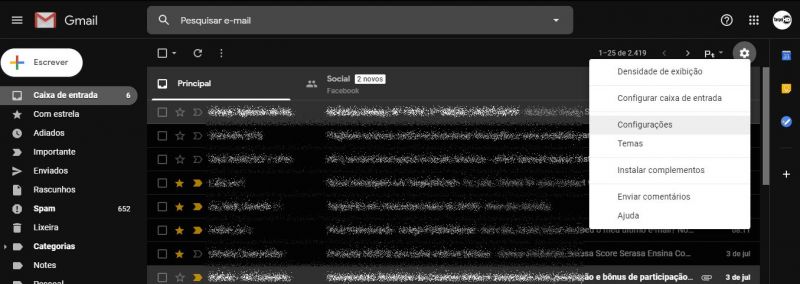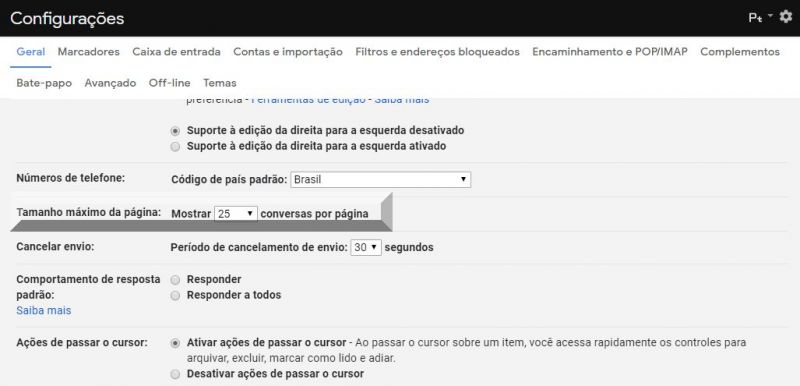Desde o dia que o Google decidiu modificar por completo a interface do Gmail no desktop a minha vida se tornou literalmente um inferno na Terra. A nova interface conta com recursos interessantes, uma visualização mais organizada e de fácil identificação e começou a receber novos recursos, como o auto-completar na digitação. Mas tudo isso deixou tudo muito lento no Gmail.
A mudança foi tão drástica, que eu hoje prefiro ler e responder e-mails no smartphone, onde a mesma interface renovada é um pouco mais leve e funcional. Eu não tinha problemas com a interface antiga do Gmail, que era prática, funcional e leve. Aliás, se dependesse exclusivamente de mim, eu utilizaria a versão HTML do serviço. Mas como vários recursos da nova plataforma são necessários para a minha rotina diária, eu estou preso à nova proposta.
Eu entendi o que o Google quis fazer com essa mudança. A ideia era incorporar vários dos recursos disponíveis no finado Inbox, a tentativa fracassada da empresa em unificar diferentes contas de e-mail em um mesmo espaço. A ideia era boa, mas eu mesmo não abracei a proposta. E para não perder todo o desenvolvimento, partes do Inbox foram parar no Gmail. E o resultado é esse Gmail lento, travando, pesado e insuportável.
Porém, existe uma solução. E eu conto para você a seguir.
Como deixar o novo Gmail menos insuportável de forma bem simples
Acredito que mais alguém pensou nisso, e que essa dica até pode ser encontrada em outros sites. Mas pelo menos para mim, teve o mesmo efeito moral que descobrir a América, e é uma solução que entra na lista do “por que eu não pensei nisso antes?”.
Uma das grandes fontes de reclamação dos usuários é que o novo Gmail ficou lento, pesado, travando e quase imprestável. Em alguns momentos, ele leva vários segundos para carregar um simples e-mail ou exibir os caracteres digitados na composição ou resposta de um e-mail.
O motivo para isso acontecer é bem simples: a cada acesso, o Gmail “lê” todas as informações de elementos na tela para a exibição de sua interface. Em todo acesso à pagina isso é feito. Especialmente se o usuário ativou aquele recurso do Google Chrome que desativa temporariamente a aba em segundo plano para não consumir recursos de RAM.
Como eu não quero remover esse recurso (se eu fizer isso, o Chrome vira um devorador de RAM) e o efeito retardado do Gmail persiste em outros navegadores (já testei no Opera e no Firefox, e os resultados do Gmail são péssimos do mesmo jeito), o problema só poderia estar no Gmail.
E estava. No número de mensagens exibidas por vez na tela.
As minhas caixas de e-mail contavam com 100 mensagens exibidas por página. Era muita coisa para o Gmail processar a cada exibição de página. A lentidão do serviço era por causa disso. Logo, a solução é, basicamente, reduzir o número de elementos que o Gmail precisa exibir. E a forma mais eficiente para fazer isso é reduzindo o número de mensagens que cada página do serviço vai exibir.
E é bem simples alterar essa configuração.
1. Com o seu Gmail aberto, vá até o ícone de Configurações (a roda dentada no canto superior direito, acima das mensagens).
2. Clicando nela, aparece um menu de opções. Escolha o item Configurações.
3. Na tela que vai aparecer (vai cair direto na aba Geral), role até aparecer o item “Tamanho máximo da página”. Onde está indicado “Mostrar X conversas por página”, escolha o número 25.
4. Role até o final da página, e clique no botão que confirma as alterações.
O seu Gmail será recarregado, e você vai perceber uma mudança minimamente razoável na velocidade de exibição das páginas e das mensagens. Não será o mundo perfeito, muito menos entregar a mesma fluidez da interface do passado. Mas ao menos o seu Gmail volta a ser utilizável de novo, sem resultar em estresse, irritação e dores de cabeça para você.
De novo: eu não descobri a roda nessa dica. Apenas usei a associação do comportamento com o problema, e deduzi uma solução que funcionou. Os resultados podem variar de acordo com as diferentes configurações de PCs que vão tentar adotar essa solução. Porém, se não resolver o problema por completo, ao menos ameniza, o que já é uma grande coisa.